Η χρήση των Εγγράφων Google προσφέρει πολυάριθμες επιλογές για πιο αποτελεσματική εργασία. Συχνά παραβλέπονται οι προηγμένες ρυθμίσεις που σας βοηθούν να μορφοποιήσετε και να σχεδιάσετε ακόμη καλύτερα τα έγγραφά σας. Σε αυτό το σεμινάριο, θα μάθετε πώς να αξιοποιείτε στο έπακρο αυτές τις ρυθμίσεις για να εξοικονομείτε χρόνο και να βελτιώνετε την ποιότητα των κειμένων σας. Ας βουτήξουμε κατευθείαν στο θέμα!
Βασικά συμπεράσματα
- Εξατομικευμένη τυπογραφία μέσω αυτόματων αντεστραμμένων κομμάτων.
- Αυτόματη αναγνώριση συνδέσμων και λιστών.
- Επιλογές προσαρμογής για ειδικούς χαρακτήρες και σύμβολα.
- Η σημασία των ρυθμίσεων κατά τη σύνθεση και την επεξεργασία εγγράφων.
Οδηγίες βήμα προς βήμα
Πρόσβαση στις ρυθμίσεις για προχωρημένους
Για να βρείτε τις ρυθμίσεις για προχωρημένους, ανοίξτε το Google Docs και μεταβείτε στο στοιχείο μενού "Εργαλεία". Εκεί θα βρείτε την προτελευταία καταχώρηση, η οποία ονομάζεται "Ρυθμίσεις". Μόλις κάνετε κλικ σε αυτήν, ανοίγει ένα παράθυρο διαλόγου στο οποίο εμφανίζονται διάφορες επιλογές ρυθμίσεων.
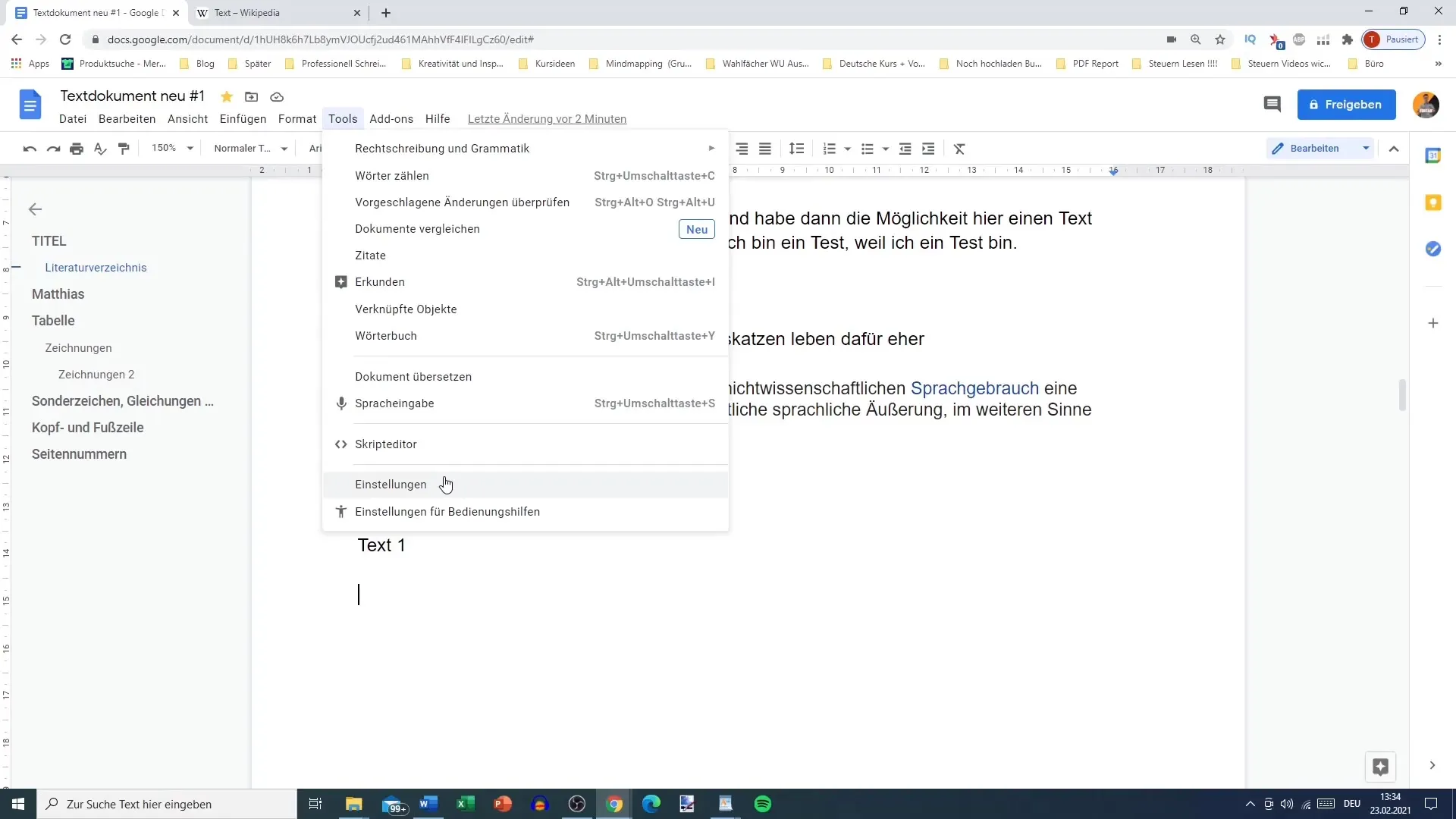
Επιλογή των τυπογραφικών ρυθμίσεων
Ένα από τα πρώτα πράγματα που μπορείτε να ρυθμίσετε είναι τα τυπογραφικά εισαγωγικά. Αυτά είναι ενεργά από προεπιλογή και μπορείτε να ορίσετε ότι τα κλασικά ανάποδα κόμματα στο πάνω και στο κάτω μέρος αναγνωρίζονται και εφαρμόζονται αυτόματα. Αυτή η λειτουργία εξασφαλίζει ότι το κείμενό σας φαίνεται επαγγελματικό και βελτιώνει την αναγνωσιμότητα.
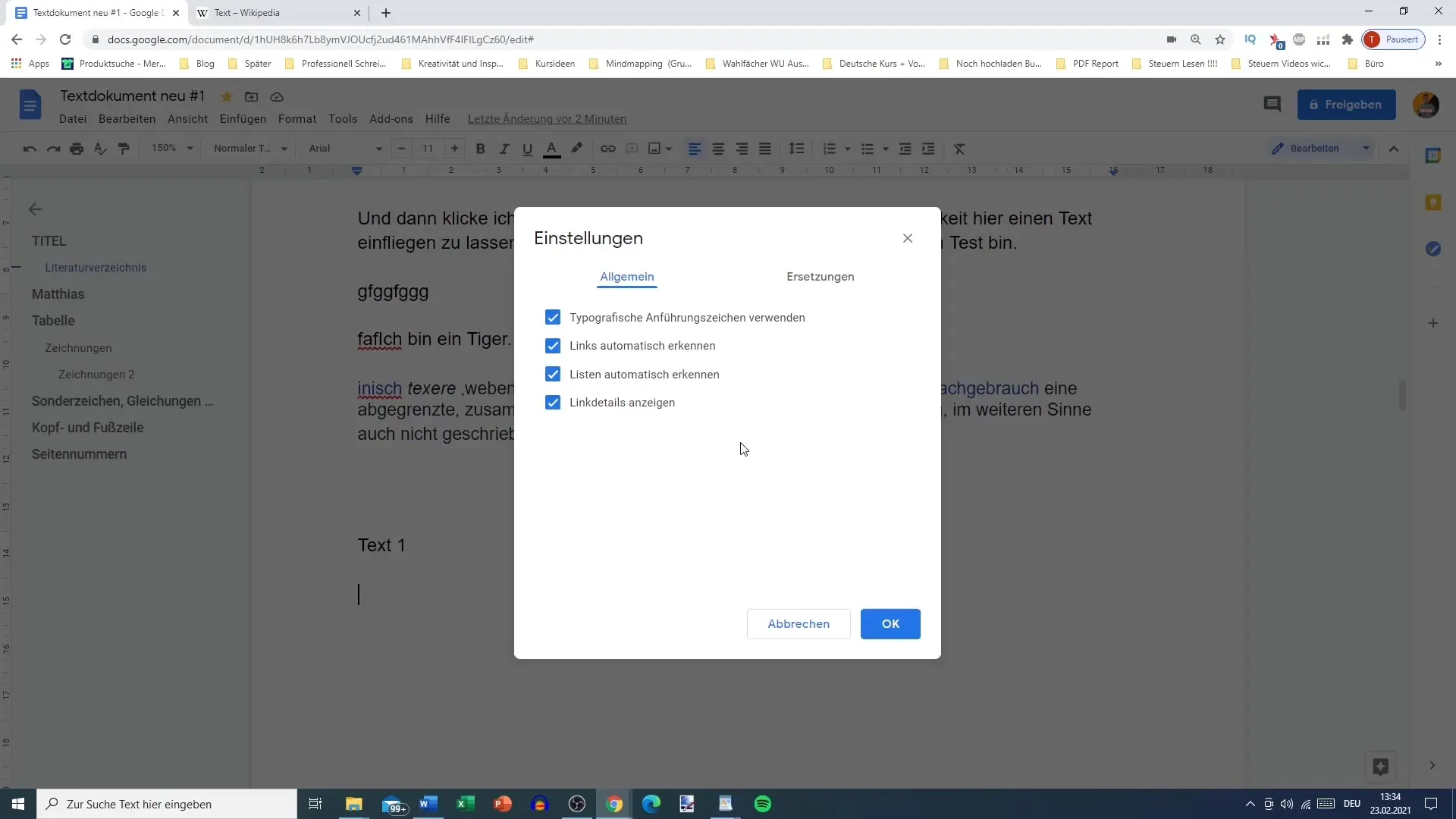
Αναγνώριση συνδέσμων και λιστών
Μια άλλη σημαντική λειτουργία είναι η αυτόματη αναγνώριση συνδέσμων και λιστών. Όταν εισάγετε συνδέσμους στο κείμενό σας, αυτοί αναγνωρίζονται αυτόματα, γεγονός που εξασφαλίζει επαγγελματική εμφάνιση. Υπάρχει επίσης η δυνατότητα εμφάνισης των "λεπτομερειών του συνδέσμου", όπως ο τίτλος του βίντεο στο οποίο παραπέμπετε και η μικρογραφία του. Οι πληροφορίες αυτές εμφανίζονται κάτω από τον εισαγόμενο σύνδεσμο.
Αντικατάσταση ειδικών χαρακτήρων
Ένα άλλο αξιοσημείωτο χαρακτηριστικό είναι οι αντικαταστάσεις που πραγματοποιούνται όταν εισάγονται ορισμένοι χαρακτήρες. Για παράδειγμα, μπορείτε να ορίσετε το σύμβολο "Copyright" να εμφανίζεται αυτόματα όταν πληκτρολογείτε "(C)" ή το σύμβολο "Registered Trademark" ("R") όταν πληκτρολογείτε "(R)". Αυτή η λειτουργία σας εξοικονομεί χρόνο και εξασφαλίζει ακρίβεια.
Πειραματιστείτε με περαιτέρω αντικαταστάσεις
Μπορείτε επίσης να προσθέσετε τις δικές σας αντικαταστάσεις, όπως "Ä", "ö" ή ειδικά βέλη. Όταν πληκτρολογείτε "STR + βέλος" ακολουθούμενο από ένα κενό, εμφανίζεται αυτόματα ένα βέλος. Ωστόσο, αν δεν θέλετε αυτές τις αντικαταστάσεις, μπορείτε απλώς να τις απενεργοποιήσετε, καταργώντας την επιλογή του πλαισίου.
Αυτόματη ενεργοποίηση των διορθώσεων σφαλμάτων
Ένα ωραίο χαρακτηριστικό είναι η αυτόματη διόρθωση των συνηθισμένων λαθών πληκτρολόγησης. Εδώ μπορείτε να ορίσετε ορισμένες σειρές χαρακτήρων, όπως "F e L e", να μετατρέπονται αυτόματα στο σωστό κείμενο. Αυτό εξοικονομεί χρόνο κατά τη σύνταξη εγγράφων και εξασφαλίζει ότι θα πρέπει να ελέγχετε λιγότερα χειροκίνητα.
Πραγματοποίηση και αποθήκευση προσαρμογών
Είναι σημαντικό να μην διαγράψετε μόνιμα καμία από αυτές τις ρυθμίσεις. Μπορείτε να τις ενεργοποιήσετε ή να τις απενεργοποιήσετε ανά πάσα στιγμή, αλλά είναι καλύτερο να τις έχετε κατά νου σε περίπτωση που τις χρειαστείτε ξανά αργότερα. Θα ήταν ενοχλητικό αν, για παράδειγμα, δεν μπορούσατε πλέον να βρείτε το σύμβολο των πνευματικών δικαιωμάτων επειδή το διαγράψατε κατά λάθος.
Περαιτέρω προσαρμογές και συμβουλές
Εκτός από τις επιλογές που συζητήθηκαν, υπάρχουν κι άλλα που μπορείτε να προσαρμόσετε. Δοκιμάστε διάφορες ρυθμίσεις για να δείτε ποια λειτουργεί καλύτερα για το δικό σας στυλ εργασίας. Μερικές φορές μικρές προσαρμογές μπορούν να κάνουν μεγάλες διαφορές, είτε πρόκειται για την αναγνωσιμότητα των κειμένων σας είτε για την αποτελεσματικότητα της συνεργασίας.
Περίληψη
Οι ρυθμίσεις για προχωρημένους στα Έγγραφα Google σας προσφέρουν μια ποικιλία επιλογών προσαρμογής. Από τυπογραφικές λεπτές αποχρώσεις έως την αυτόματη αναγνώριση συνδέσμων και συγκεκριμένων χαρακτήρων, περιλαμβάνονται όλα όσα διευκολύνουν τη συγγραφή και την επεξεργασία εγγράφων. Χρησιμοποιήστε αυτές τις λειτουργίες για να εξοικονομήσετε χρόνο και να εξασφαλίσετε μια επαγγελματική παρουσίαση του περιεχομένου σας.
Συχνές ερωτήσεις
Τι είναι τα τυπογραφικά αντεστραμμένα κόμματα στα Έγγραφα Google; Τα τυπογραφικά αντεστραμμένα κόμματα είναι τα αυτόματα αναγνωριζόμενα και εφαρμοζόμενα αντεστραμμένα κόμματα που εξασφαλίζουν μια επαγγελματική παρουσίαση.
Πώς μπορώ να έχω αυτόματη αναγνώριση συνδέσμων; Ενεργοποιήστε την αντίστοιχη επιλογή στις ρυθμίσεις στην ενότητα "Εργαλεία" για την αυτόματη εισαγωγή συνδέσμων και την εμφάνιση λεπτομερειών.
Τι συμβαίνει αν απενεργοποιήσω τις αντικαταστάσεις; Αν απενεργοποιήσετε τις αντικαταστάσεις, οι χαρακτήρες που εισάγετε δεν θα μετατρέπονται πλέον αυτόματα, ώστε να μπορείτε να βλέπετε το αρχικό κείμενο.
Μπορώ να προσθέσω τις δικές μου αντικαταστάσεις; Ναι, μπορείτε να προσθέσετε τις δικές σας αντικαταστάσεις στις ρυθμίσεις για την αυτόματη αντικατάσταση συγκεκριμένων σειρών χαρακτήρων.
Τι πρέπει να έχω υπόψη μου όταν διαγράφωτις ρυθμίσεις; Είναι προτιμότερο να απενεργοποιήσετε απλώς τις ρυθμίσεις αντί να τις διαγράψετε, καθώς ενδέχεται να τις χρειαστείτε ξανά αργότερα.


